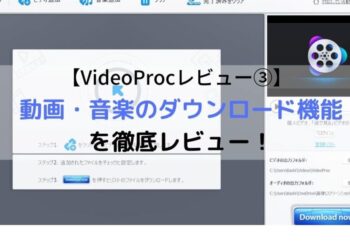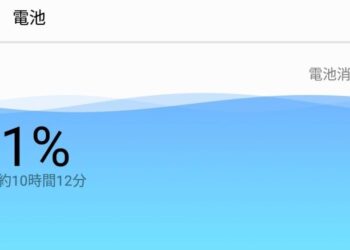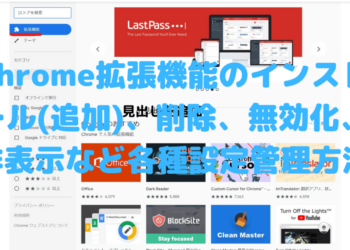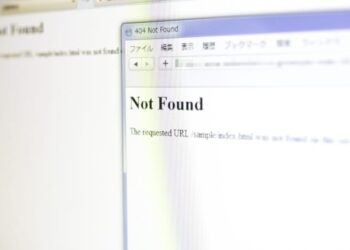DVDの内容をPCやスマホ、タブレットに取り込みたい時ってありますよね。
一度取り込んでおけばネット接続が無い場所でも動画を視聴できて非常に便利です。
そんな時に便利なのが「VideoProc」というPCソフト。
VideoProcは「動画の変換&編集」「画面録画」「Web動画のダウンロード」などができる総合ソフトですが、もう一つ主要機能として「DVDの変換&バックアップ」できる機能があります。
VideoProcのDVD機能なら誰でも簡単にDVDの内容を任意の形式に変換してPCやスマホ、タブレットに取り込むことが可能です。
今回の記事ではVideoProcのDVD機能についてレビューしていきます。
VideoProcのDVD機能とは
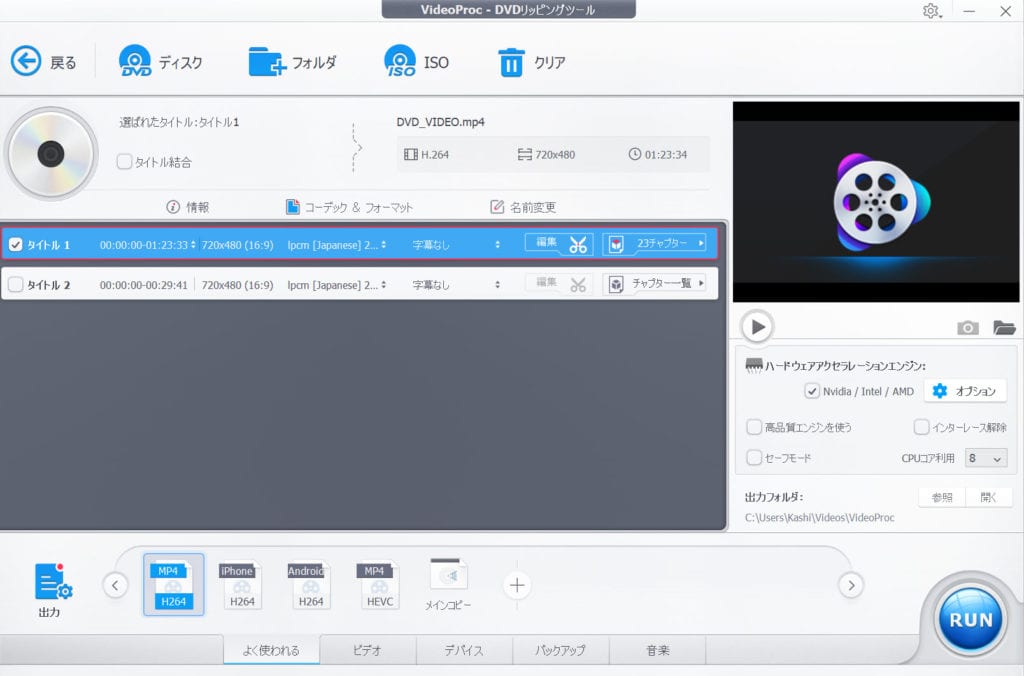
VideoProcのDVD機能では、DVDの内容をPCやスマホ、タブレットに保存・視聴できるファイル形式に変換する事ができます。
たとえば以下のようなファイル形式に変換可能です。
- 動画「MP4・AVI・WMV・MPG・FLV・ASF・MKV・TS・MOV・H.264・HEVC」など
- 音楽「MP3・WMA・AAC」など
ほぼすべてのファイル形式に対応しているため、WindowsPCやiPhone・iPadなどのiOSデバイス、Androidスマホ、さらにはPS4など様々なデバイスに最適なファイル形式にDVDを変換することができます。
PCはもちろんですが、スマホやタブレットにもDVDの動画を保存して視聴したい方に最適です。
VideoProcのDVD機能をレビュー
それでは実際にDVDをファイルに変換していきます。最後まで見ていただくとわかりますが、めちゃくちゃ簡単ですよ!
まずDVDをDVDプレイヤーにセットした後、VideoProcを起動して「DVD」を選択します。
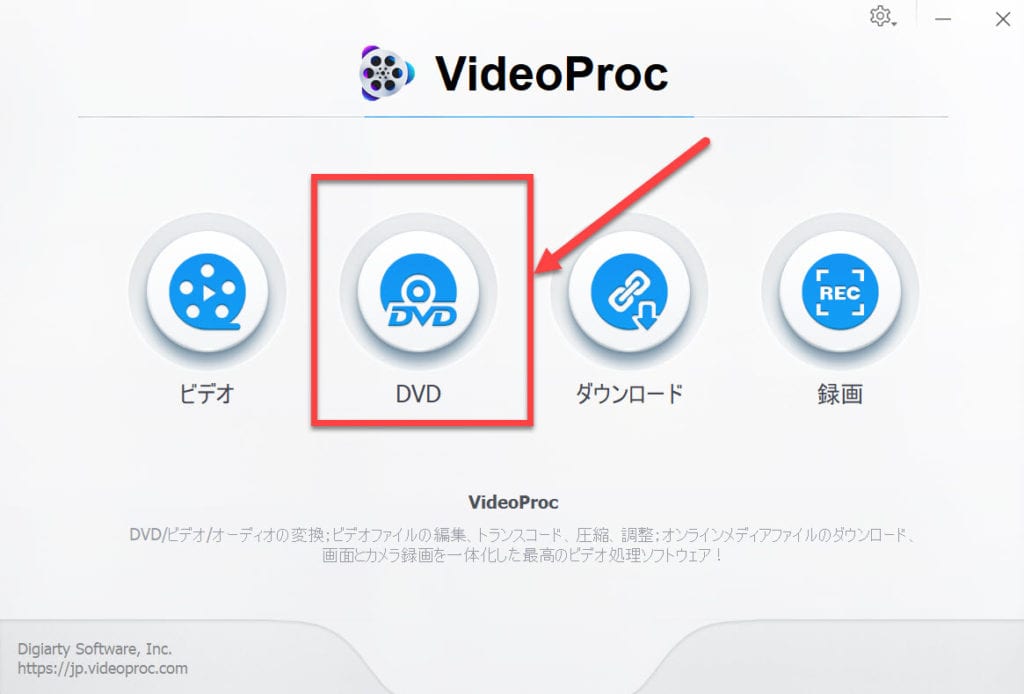
左上のディスクをクリック。
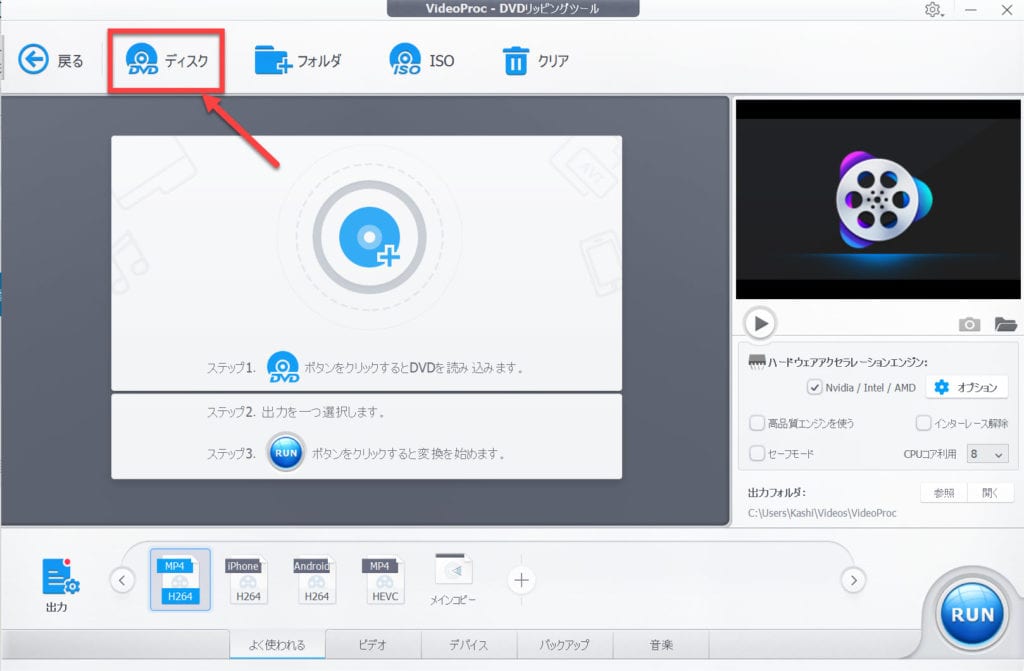
以下の画面が表示されるので「完了」をクリックすることでDVDの分析が始まります。
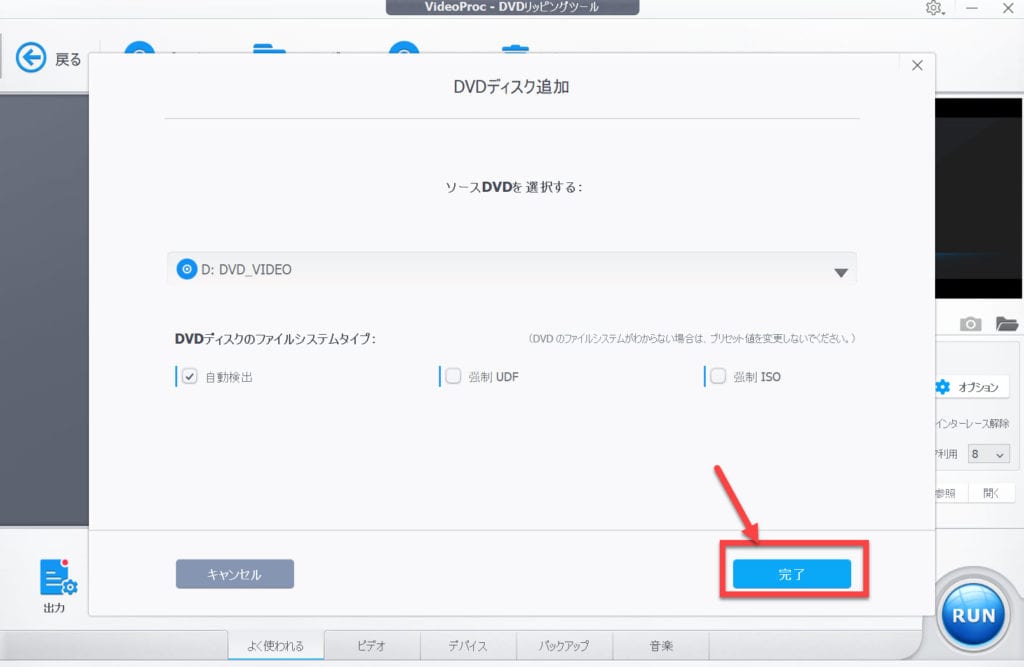
分析が完了するとDVDの内容が一覧で表示されます。ファイルに変換したい動画にチェックを入れて出力するファイル形式を選択します。
「よく使われる」「ビデオ」「デバイス」「バックアップ」「音楽」から選択可能です。左側の「出力」をクリックすれば、さらに細かいファイル形式を選ぶこともできます。
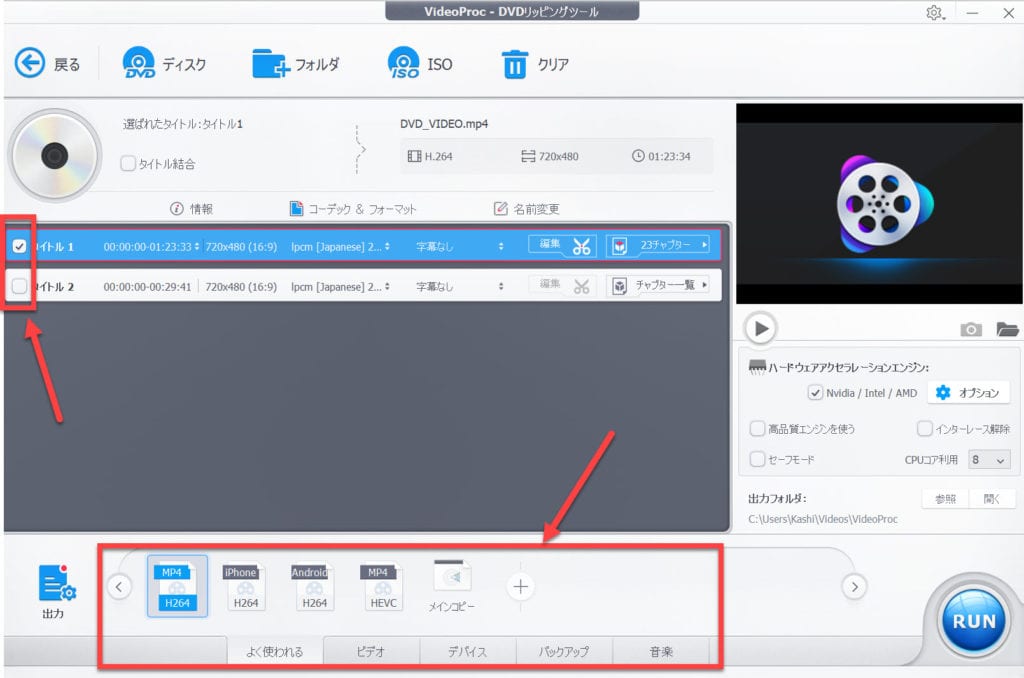
また、この画面では「字幕の有り無し」「動画の中から特定のチャプターだけを選んでファイルに変換」「名前の変更」なども編集することができます。
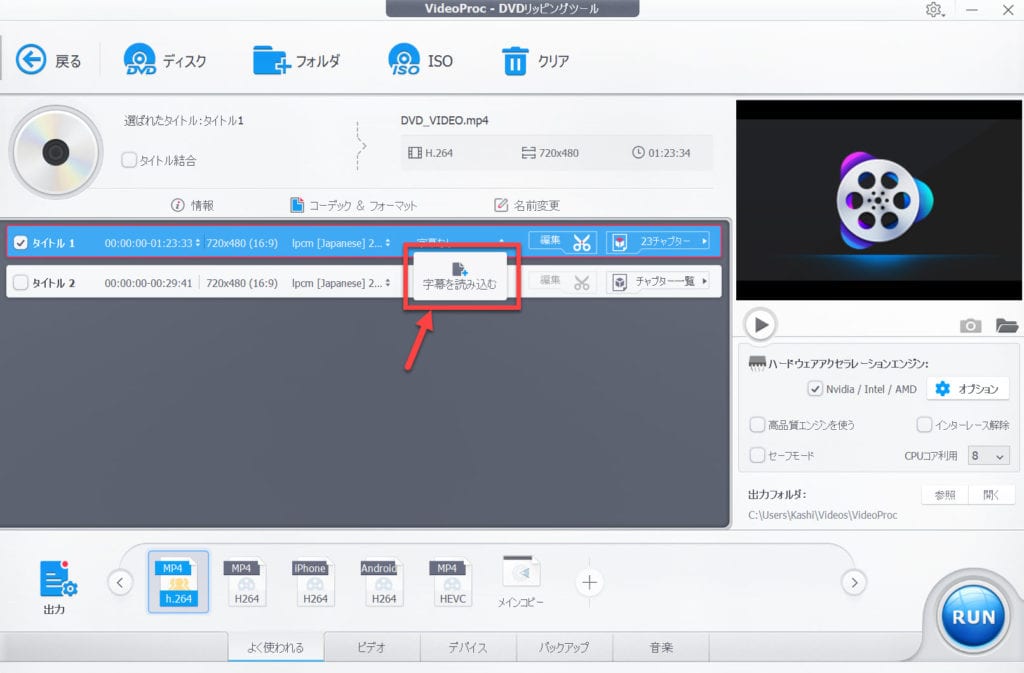
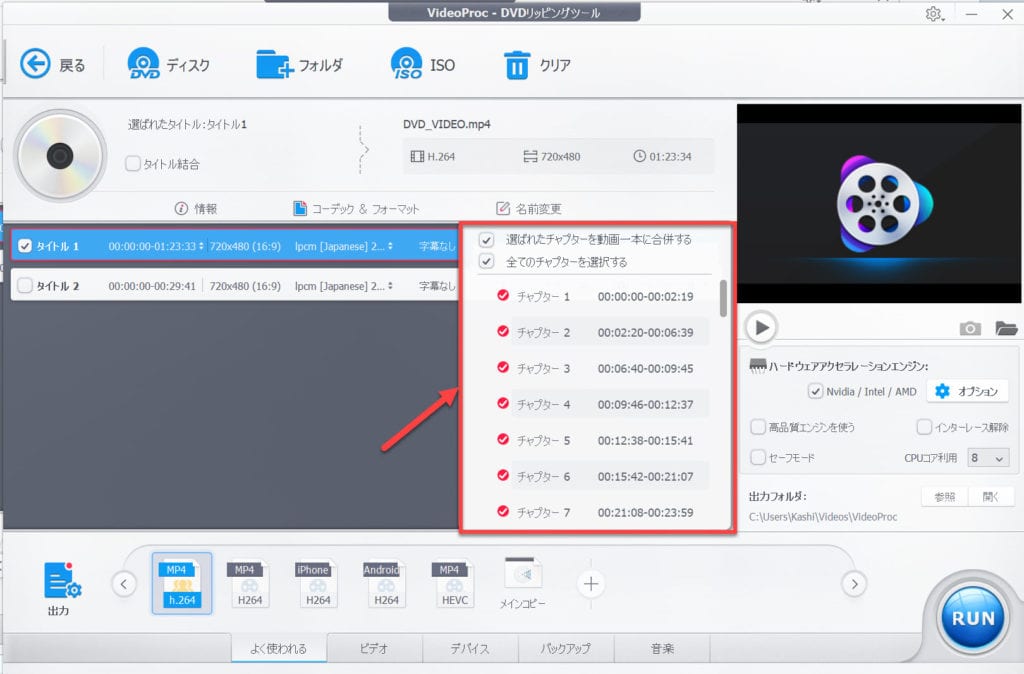
さらに「編集」をクリックすることでファイル変換前にVideoProc内臓の編集機能で動画を編集することができます。
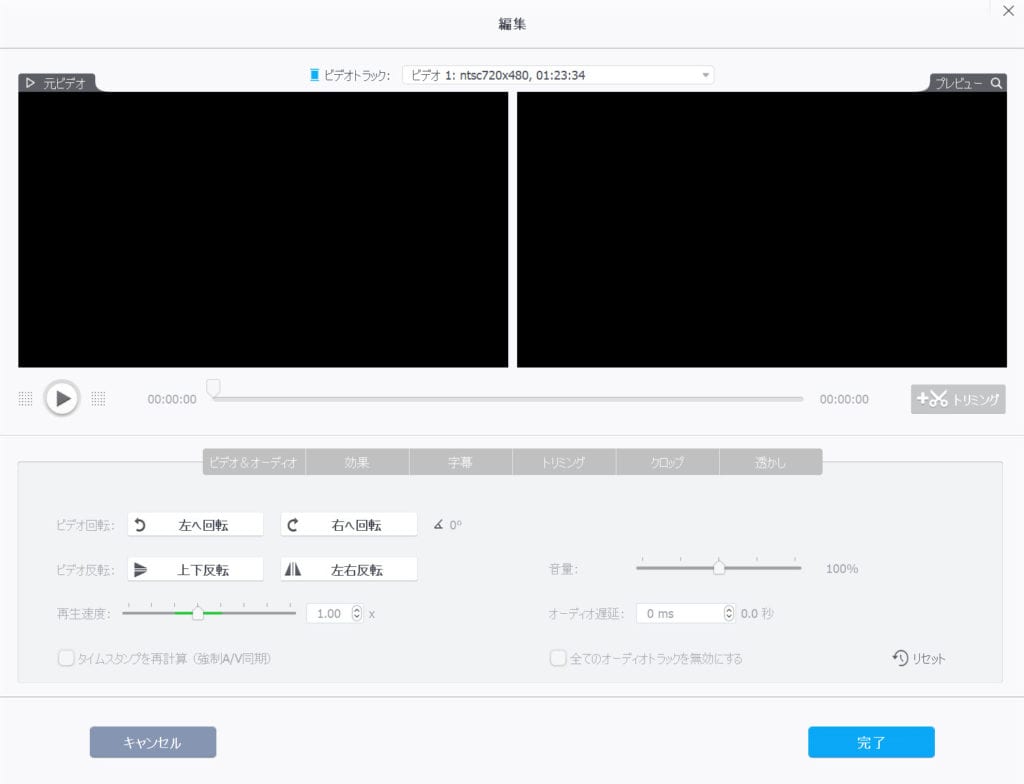
動画の編集機能については以下の記事で詳しく解説しています。
?【VideoProcレビュー①】動画の変換&編集機能の使い方と使い勝手を徹底レビュー! – WebHack
動画の出力設定が完了したら右下の「RUN」をクリックしましょう。動画の出力が始まります。
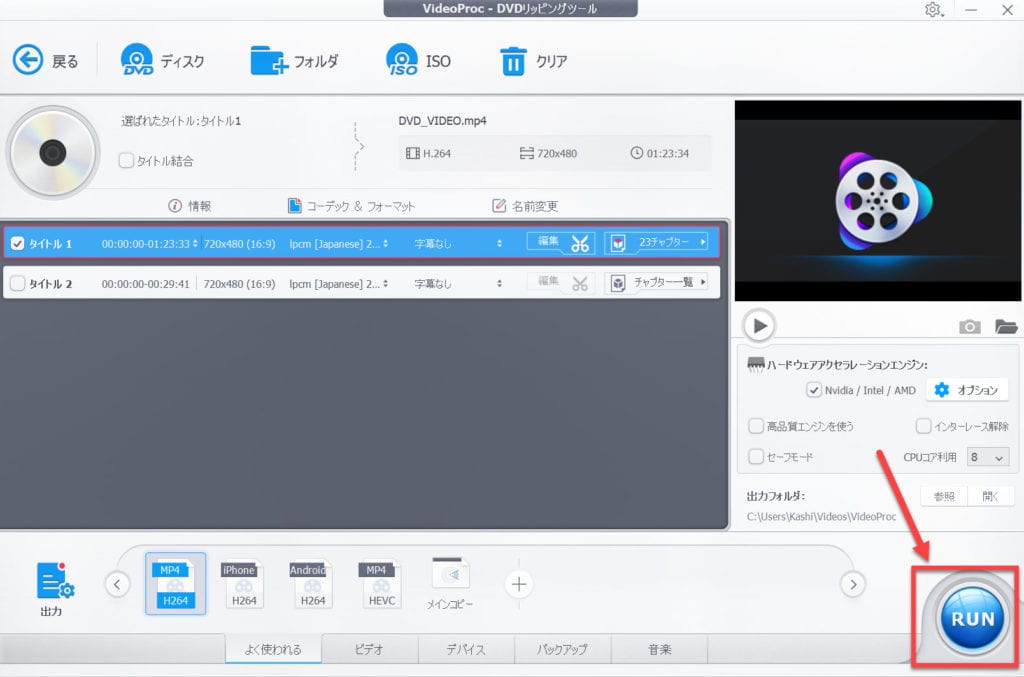
出力された動画はファイル内の「VideoProc」というフォルダーに保存されています。保存されているのが確認んできたら出力は無事完了です。
DVDをファイルに変換する際、特に難しい操作もなく、初めてでも簡単にコピーを作成することができました!
動作もサクサクですし、変換のスピードも速いのでストレスが全く溜まらないのも魅力です。
VideoProcのDVD機能 まとめ
今回はVideoProcのDVD機能についてレビューしてきました。
DVDのコピーは現在ではそこまで利用する機会は無いかもしれません。
しかし昔DVDに保存して撮り溜めておいたビデオをファイルに変換してPCやスマホからいつでも見られるようにしておくと便利でしょう。
単純にDVDのバックアップとしても利用することができます。
操作が非常に簡単なので誰でもすぐにDVDのコピーを作成できるのも魅力です。
VideoProcには無料版もありますので、ぜひ一度試してみてください!